macOS Mojave току -що стартира, въвеждайки всякакви кокетни нови функции в настолната операционна система на Apple. Тъмен режим, Динамичен работен плот, Стекове и фантастично преработен Finder са някои от акцентите.
Ако планирате да надстроите, първо трябва да направите малко подготвителна работа. Ето как да се подготвите за вашето сладко, безплатно надстройване на macOS Mojave.
Ще работи ли вашият Mac с macOS Mojave?
„MacOS Mojave носи редица нови функции на Mac, включително Dark Mode, който трансформира работния плот с драматично тъмна цветова схема и нов динамичен работен плот с поредица от изображения с промяна във времето, съобразени с времето на деня “, заяви Apple в а съобщение за пресата, обявяващо пускането на macOS. „Новите функции за производителност като Stacks почистват разхвърляните настолни компютри, като автоматично организират файлове в чисти групи. Опитът на Mac също е подобрен с появата на познати приложения за iOS, включително Новини, Акции, Гласови бележки и Home и преработен Mac App Store с богато редакционно съдържание, което улеснява намирането на правилните приложения за Mac някога. "
И така, как влизате във всички тези нови функции? Първо проверете дали вашият Mac ще работи с Mojave. Можете да прочетете всичко за съвместимостта в нашия пост за поддръжка, но ето списъка с Mac, които могат да изпълняват новата операционна система:
• MacBook (всички модели)
• MacBook Air (средата на 2012 г. или по-нова)
• MacBook Pro (средата на 2012 г. или по-нова)
• Mac mini (края на 2012 г. или по -нова версия)
• iMac (края на 2012 г. или по -нова версия)
• iMac Pro (всички модели)
• Mac Pro (края на 2013 г., плюс моделите от средата на 2010 г. и средата на 2012 г. с препоръчителен графичен процесор с възможност за метал)
Ако вашият Mac е в този списък, можете да започнете.
Почистете вашия Mac
Снимка: Култът на Mac
Точно както при актуализациите на iOS, можете просто да стартирате инсталатора, да направите любимата си напитка и да изчакате. Но защо първо да не отделите време да почистите нещата? Потърсете в папката „Приложения“ всички приложения, които не сте отваряли отдавна, и ги изтрийте. Ако имате приложение като Леска във вашата система, тя автоматично ще изтрие файловете за поддръжка и предпочитания, които приложенията генерират, докато ги използвате. Или можете да използвате нещо подобно зодия Близнаци за откриване и ядряване на дублиращи се файлове.
Един чудесен съвет за откриване на cruft е да сортирате прозорците на Finder по Дата на последно отваряне, както се вижда на изображението по -горе. Просто щракнете върху Сортиране по… бутон във всеки прозорец на Finder (иконата показва шест малки полета със стрелка за падащо меню до тях) и изберете опцията. Колкото повече стигате до дъното на този списък, толкова по -дълго е минало, откакто сте отворили това приложение, файл или папка. Може би има неща, от които вече нямате нужда.
Едно нещо ти не трябва подреден е работният плот. В края на краищата, ако имате девствен десктоп, дори няма да забележите новата функция Stacks, когато събира вашата бъркотия от файлове в някакъв ред.
Архивирайте вашия Mac
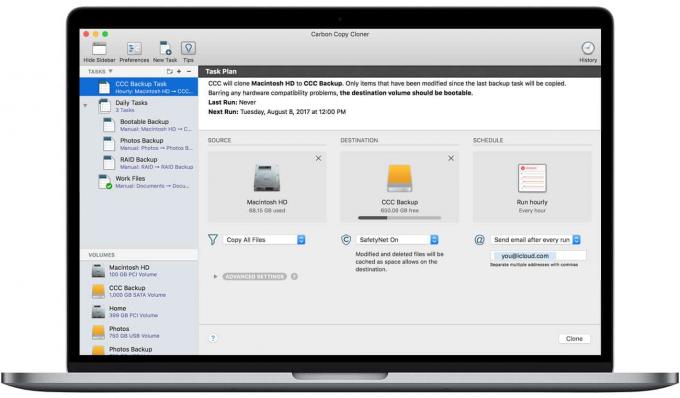
Снимка: Бомбич
Това винаги е добър съвет, но това е двойно за Mac. iOS се архивира автоматично в iCloud, но на Mac сте оставени да се грижите сами. Time Machine, вграденият архив, е добър. Но нещо подобно Карбон за копиране на въглерод е по -добре, защото можете да стартирате направо от резервното устройство, ако нещо се обърка, и да се върнете и да стартирате за минути. Не забравяйте да тествате архива си, преди да продължите.
Инсталирайте macOS Mojave на вашия Mac
С вашия Mac чист и архивиран, вие сте готови за инсталиране. Процесът е прост. Просто отворете App Store на вашия Mac, намерете Mojave и го изтеглете така, както бихте направили всяко друго приложение. След това го стартирайте и следвайте инструкциите за инсталиране.
Тази вкусна напитка, която споменах по -рано? Сега е моментът да го направите, защото това може да отнеме известно време. Междувременно можете да прочетете другия ни Мояве статии тук, отпуснати в съзнанието, че вашият Mac скоро ще се събуди чист и свеж. И ако нещо се обърка? Няма проблем! Имате този архив.
Проверете за актуализации на приложения за Mac
Сега е моментът да се върнете в Mac App Store, за да видите дали някой от вашия софтуер е актуализиран, за да използва нови функции на Mojave. Вероятно най -голямата промяна в повечето приложения ще бъде поддръжката на Dark Mode, което е чудесно за на фотографа (и вероятно досадно за всички останали, освен ако наистина не обичате бял текст на черно заден план). Приложенията извън App Store също могат да пуснат актуализации за съвместимост с macOS Mojave. Някои ще бъдат автоматични, но за други ще трябва да проверите ръчно.
Насладете се на новата си ОС!


